Sex sätt att skicka Facebook-meddelanden utan Messenger
Nov 26, 2021 • Arkiverat till: Hantera sociala appar • Beprövade lösningar
När Facebook i juli 2014 meddelade att de skulle inaktivera sin meddelandetjänst på den officiella Facebook-smarttelefonappen, blev Facebook-användare över hela världen rasande. Användare var tvungna att installera Facebook Messenger-appen för att komma åt meddelandetjänsten. Många såg detta som ett frenetiskt försök från Facebook att hänvisa användare till den fristående appen som ingen ville använda. Folk ser helt enkelt inte behovet av att använda en helt annan app för att komma åt en tjänst som fungerade bra på huvudappen. Överraskande nog blev Facebook inte under press för att återställa tjänsten.
Vi har dock upptäckt fem lösningar som du kan använda för att kringgå Facebook Messenger-appen och skicka Facebook-meddelanden direkt. Detta är om du inte har det bra med Facebook Messenger-appen, som i själva verket fungerar alldeles utmärkt. Vi har förberett denna enkla guide som hjälper dig att skicka Facebook-meddelanden utan Facebook Messenger. Du kan skicka Facebook-meddelanden med videor, foton tagna med den bästa 360-kameran utan en messenger.
- Del 1: Använda den mobila webbläsaren för att skicka Facebook-meddelanden utan Messenger
- Del 2: Använda datorns webbläsare för att skicka Facebook-meddelanden utan Messenger
- Del 3: Använda Facebooks SMS-tjänst för att skicka Facebook-meddelanden utan Messenger
- Del 4: Använda Cydia för att skicka Facebook-meddelanden utan Facebook Messenger
- Del 5: Använda en tredjepartsapp för att skicka Facebook-meddelanden utan Facebook Messenger
- Del 6: Hur skickar man ett Facebook-meddelande utan Facebook Messenger? Kanske inte använder den alls?
Del 1: Använda den mobila webbläsaren för att skicka Facebook-meddelanden utan Messenger
Detta är det näst bästa alternativet för att snabbt skicka ett Facebook-meddelande utan Facebook Messenger. Eftersom Facebook mycket hårt försöker hänvisa användare till Messenger-appen, gör de det inte lättare för sina mobila webbläsare också.
Upplevelsen av att använda Facebook i en mobil webbläsare är långt ifrån sömlös, och du måste tålmodigt vänta på att varje webbsida ska laddas. Men om det är så brådskande att komma åt dina meddelanden, gör du så här i en mobil webbläsare:
1. Öppna din webbläsare och gå till Facebooks webbplats .
2. Överst på din tidslinje hittar du alla vanliga alternativ som vänner, konversationer etc. Välj "Konversationer".
3. Du kommer omedelbart att ledas till Google Play Butik och du blir ombedd att ladda ner Messenger.
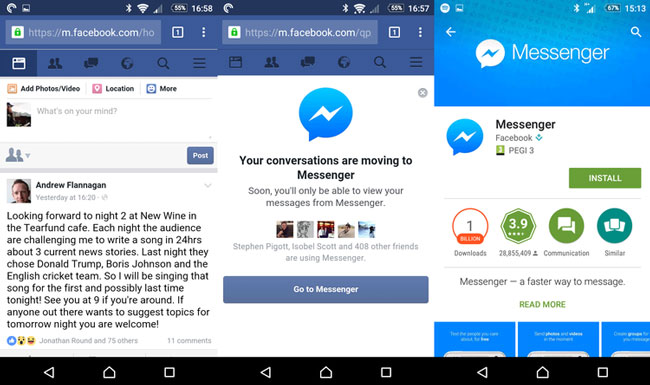
4. Nu måste du gå till avsnittet "Senaste appar", och det är en ruta bredvid hemknappen i Android. Om du använder iOS kan du helt enkelt trycka på hemknappen och återgå till ditt Facebook-webbläsarfönster.
5. Du kommer igen att hitta meddelandet som säger att Messenger flyttar. Du kan helt enkelt trycka på "x" och få det irriterande meddelandet att försvinna.
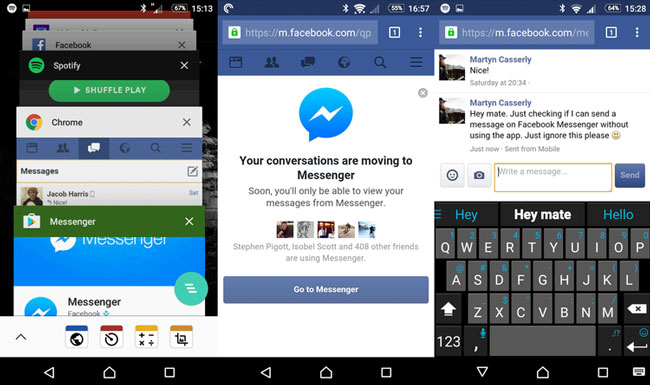
6. Nu är du tillbaka där du började, på konversationssidan. Tryck på personen eller konversationen du vill delta i. Men nu kommer du att föras till Google Play Butik igen.
7. Du måste upprepa steget igen. 4, och du kommer tillbaka på konversationssidan och du kommer äntligen att kunna skicka ut ett meddelande.
Du måste dock komma ihåg att för att den här metoden ska fungera kan du inte ha Messenger-appen installerad på din telefon. Om du gör det kommer du att ledas tillbaka till Messenger-appen om och om igen.
Del 2: Använda datorns webbläsare för att skicka Facebook-meddelanden utan Messenger
För en smidigare meddelandeupplevelse i en webbläsare kan du starta upp din dator. Som tur är använder Facebook alla sina tjänster till sina PC-användare, så det är inget krångel alls. Så här går du tillväga:
- Öppna din webbläsare och gå till Facebooks webbplats .
- Efter att ha loggat in på ditt konto bör du se knappen Meddelanden uppe till höger i menyraden. När du klickar på den tar den dig direkt till dina meddelanden, där den visar de senaste konversationerna.
- Klicka bara på en kontakt och meddelande bort.
Del 3: Använda Facebooks SMS-tjänst för att skicka Facebook-meddelanden utan Messenger
Denna metod fungerar bara om ditt mobiltelefonnummer är registrerat på ditt Facebook-konto. Det är annars en ännu enklare metod för att direkt skicka Facebook-meddelanden. Även om du inte har registrerat ditt telefonnummer på Facebook, oroa dig inte. Vi har din rygg, som alltid.
Så här registrerar du ditt mobilnummer på ditt Facebook-konto:
1. Öppna din SMS-app eller -mapp på din telefon och skriv ett nytt meddelande.
2. Skriv "FB" i meddelandefältet. I mottagarens fält eller "Skicka till"-fältet, skriv in "15666" och skicka. (Utelämna citattecken)
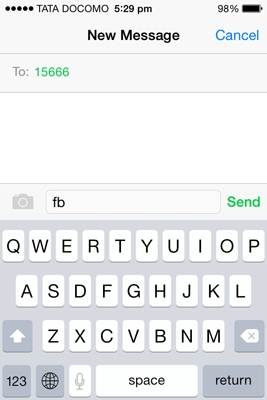
3. Du ska omedelbart få ett sms från Facebook med en aktiveringskod.
4. Gå till ditt Facebook-konto på din dator och logga in på ditt konto.
5. Välj alternativet Inställningar i menyraden.
6. Under Inställningar bör du se ett "Mobil"-alternativ i rutan till vänster. Klicka på det.
7. Sidan "Mobilinställningar" öppnas där du bör se en prompt med titeln "Har du redan fått en bekräftelsekod?" - skriv in aktiveringskoden som du tidigare fick på SMS.
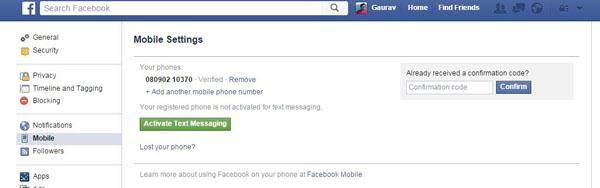
8. Du kommer att bli ombedd att ange ditt lösenord för verifiering. Installationen är nu klar, och precis som det har du aktiverat Facebook SMS-tjänsten.
Så här skickar du ett meddelande till en Facebook-vän med hjälp av SMS-tjänsten:
- Öppna din SMS-app eller -mapp på din telefon och skriv ett nytt meddelande.
- Strukturera nu ditt meddelande noggrant med följande format, inklusive blanksteg:
- "msg <namn-på-din-vän> <ditt-meddelande>" (Återigen utelämna citattecken)
- Skicka meddelandet till 15666, så dyker meddelandet omedelbart upp i din väns inkorg.
- Hur lätt det var! Du kan också använda den här metoden för att kringgå det långsamma internet och hela besväret med att logga in.
Del 4: Använda Cydia för att skicka Facebook-meddelanden utan Facebook Messenger
Jag måste insistera på att den här metoden endast är för iPhone-användare som har lyckats jailbreaka sina telefoner. Du kan enkelt jailbreaka din iPhone med hjälp av våra lösningar och guider.
Den här metoden låter dig använda chattalternativet på den vanliga Facebook-appen utan den irriterande varningen för att installera Facebook Messenger. Så här fungerar det:
- Öppna Cydia på din jailbroken iPhone.
- Sök efter "FBNoNeedMessenger" och installera den.
- Starta om Facebook-appen på din telefon och Voila! Den irriterande varningen är borta och du är tillbaka till att skicka Facebook-meddelanden.
FBNoNeedMessenger är en tweak-up tillgänglig gratis på Cydia, och den behöver inga konfigurationer att använda.
Del 5: Använda en tredjepartsapp för att skicka Facebook-meddelanden utan Facebook Messenger
Liksom den tidigare metoden kan det verka konstigt; idén att använda en tredjepartsapp. När allt kommer omkring, om du går igenom ansträngningen att hitta och ladda ner en annan app för att komma åt dina Facebook-meddelanden ändå, varför inte bara använda standard Messenger?
Men om du är bestämt emot att låta dig manipuleras av Facebook, och om du bestämt är emot att använda Messenger, så finns det en hel del tredjepartsappar du kan använda för att skicka Facebook-meddelanden utan Facebook Messenger.
En av de mest populära iOS-apparna för detta ändamål är Friendly , som är en fullfjädrad Facebook-app som fungerar precis som Facebook gjorde innan de skapade en hel separat app för meddelanden.
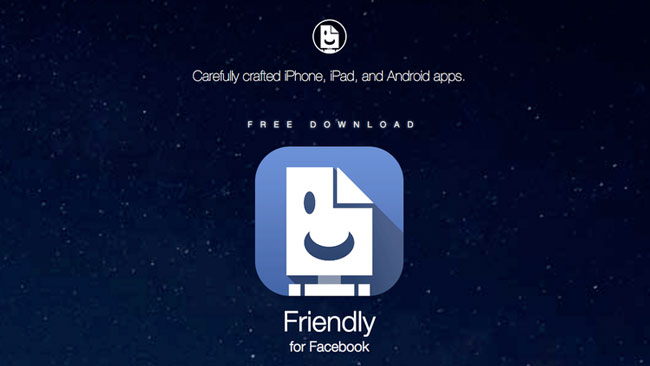
Android-användare kan hitta liknande fantastiska funktioner i Lite Messenger .
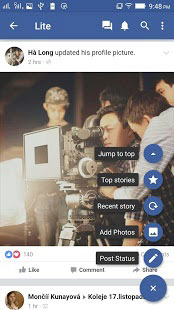
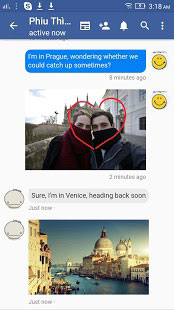
Del 6: Hur skickar man ett Facebook-meddelande utan Facebook Messenger? Kanske inte använder den alls?
Hör nu av mig om detta. Facebook får bara sina befogenheter från sina stora antal. Men bara för att det är den nuvarande populära plattformen för kommunikation betyder det inte att den kan börja manipulera oss till att ladda ner Messenger-appar om vi inte vill!
Så om du är så irriterad på dess meddelandesystem, kanske bara uppmuntra dina vänner att släppa Facebook och hitta en annan plattform?
Många bra plattformar på internet, du vet.
Slutsats
Vi hoppas att du nu är tillbaka för att skicka Facebook-meddelanden utan Messenger-appen med någon av dessa metoder.
Kommentera nedan och låt oss veta vad du tyckte om den här artikeln och våra lösningar. Om du har något att tillägga, vänligen kommentera och meddela oss! Vi skulle älska att höra från dig!
Du kanske också gillar
- 1 Facebook på Android
- Skicka meddelanden
- Spara meddelanden
- Ta bort meddelanden
- Sök/gömde/blockera meddelanden
- Återställ meddelanden
- Läs gamla meddelanden
- 2 Facebook på iOS
- Sök/gömde/blockera meddelanden
- Synkronisera Facebook-kontakter
- Spara meddelanden
- Återställ meddelanden
- Läs gamla meddelanden
- Skicka meddelanden
- Ta bort meddelanden
- Blockera Facebook-vänner
- Åtgärda Facebook-problem
- 3. Andra

James Davis
personalredaktör